はじめに
「Fitbit Sense 2を買ったけど、LINEの通知がこない…😢」 そんな悩みを持っている人は多いのではないでしょうか?
実は、Fitbit Sense 2でLINEの通知を受け取るためには いくつかの設定が必要 なんです。 この設定を正しく行えば、スマートウォッチにLINEのメッセージをリアルタイムで受け取れるようになります。
本記事では Fitbit Sense 2でLINEの通知をオンにする方法 を 画像付き で詳しく解説します!
Fitbit Sense 2でLINEの通知を受け取る設定方法
① スマホのFitbitアプリを開く
まずはFitbitアプリを開いて設定を行います。
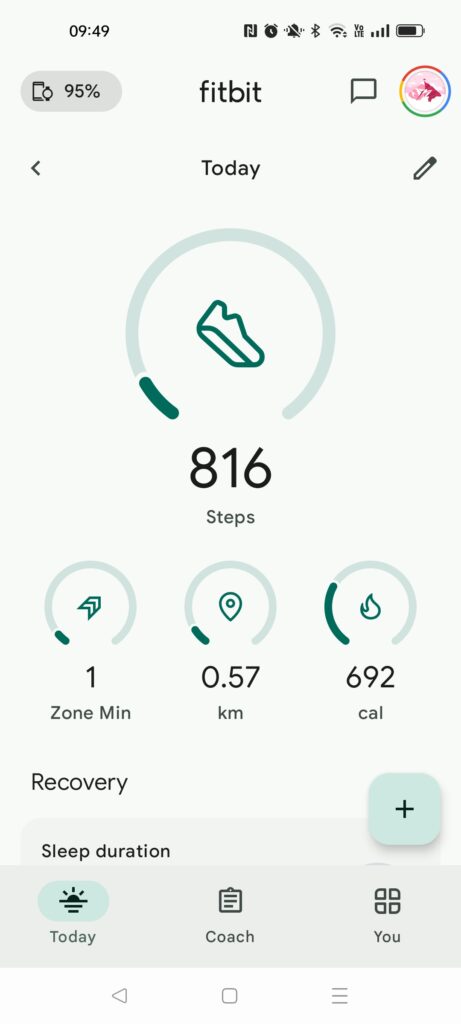
② 右上のプロフィールアイコンをタップし、「Sense 2」を選択
Fitbitデバイスの設定にアクセスするため、プロフィールアイコンをタップしましょう。
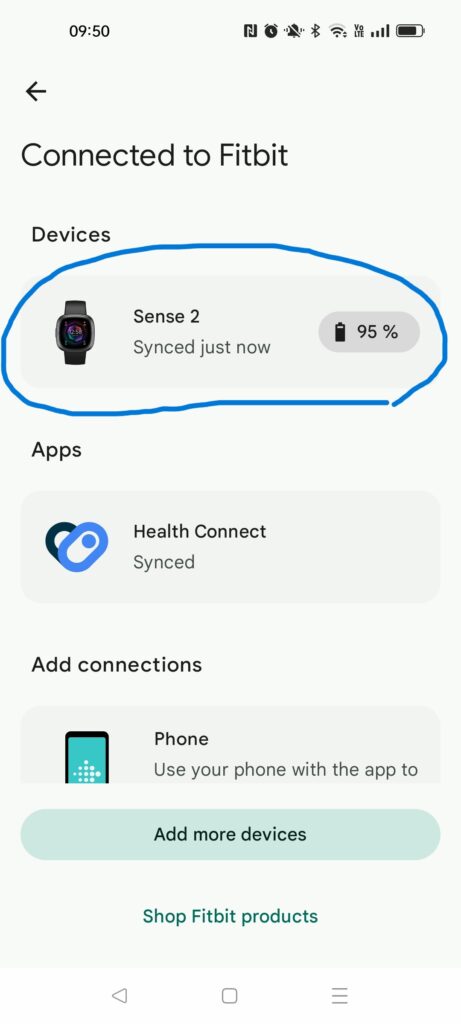
③ 「通知」をタップ
設定メニューの中に「通知」という項目があるので、こちらを選びます。
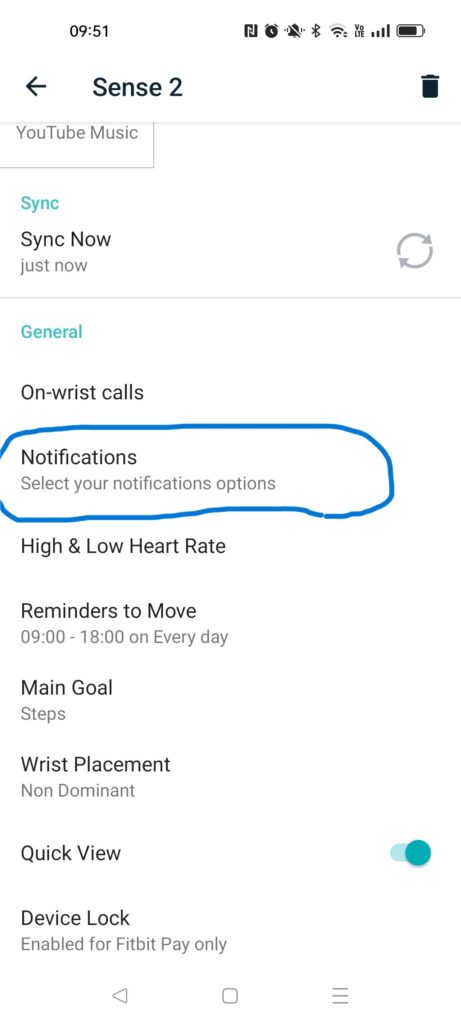
④ アプリ通知の一覧から「LINE」を選び、通知をオンにする
「アプリ通知」の項目で、LINEがオフになっている場合は、タップしてオンにしましょう。
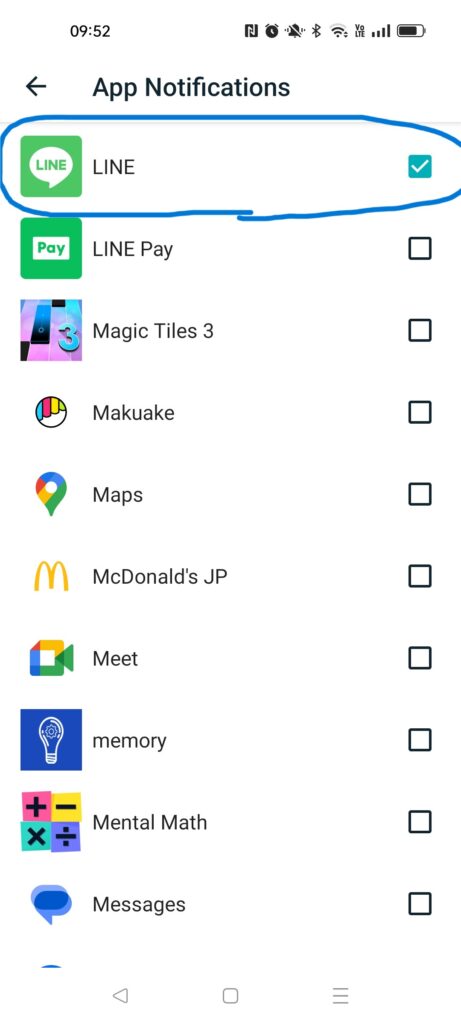
⑤ スマホ側の通知設定も確認する
Fitbitアプリだけでなく、スマホ本体の通知設定も正しく設定されているか確認が必要です。
✅ Androidの場合
- 「設定」アプリを開く
- 「アプリと通知」→「LINE」→「通知を許可」 をオンにする
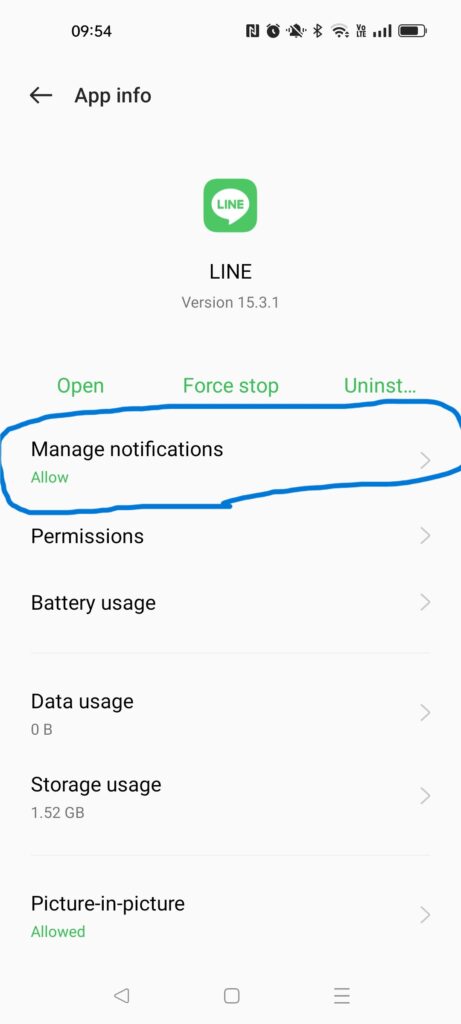
✅ iPhoneの場合
- 「設定」アプリを開く
- 「通知」→「LINE」→「通知を許可」 をオンにする
通知が来ない場合のチェックポイント
設定してもLINEの通知が届かない場合は、以下をチェックしてみてください。
- Fitbit Sense 2のバッテリー節約モードがオンになっていないか?
- スマホとFitbitが正常に接続されているか?
- FitbitアプリやスマホOSが最新バージョンになっているか?
これらのポイントを確認すれば、大抵の通知トラブルは解決できます。
さらに詳しいトラブルシューティングはこちらの記事で解説!(※リンク追加予定)
まとめ
以上が Fitbit Sense 2でLINEの通知を受け取る設定方法 でした。
正しく設定すれば、LINEのメッセージをFitbit Sense 2でリアルタイムに確認できるようになります。
もし設定してもうまくいかない場合は、次の記事で トラブルシューティング についても解説するので、ぜひチェックしてください!
💡 FitbitとLINEを連携させて、より便利に活用していきましょう!



コメント